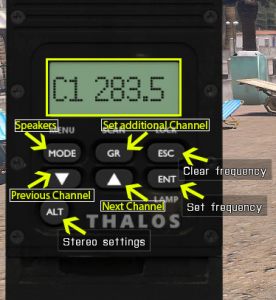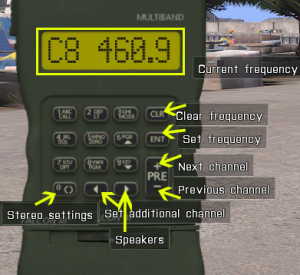In dem folgenden Beitrag erfahrt Ihr alles was ihr bei der Installation und dem Gebrauch von Task Force Radio beachten und wissen müsst.
Task Force Radio ist ein Radio-Communication Mod für Arma 3. Der Mod ermöglicht es euch mit verschiedenen Funkgeräten den Realismus im Spiel um ein Vielfaches zu erhöhen. Ihr könnt zwischen insgesamt 13 verschiedenen Funkgeräten wählen von Long-Range über Flugverkehr bis zum Unterwasser Funkgerät ist alles dabei.
Task Force Radio – Download
Die offizielle Version von Task Force Radio findet ihr auf der offiziellen Homepage radio.task-force.ru.
Task Force Radio – Installation
Nach dem Download entpackt ihr die Datei. Dann habt ihr 3 Ordner: „Arma3„, „TeamSpeak 3 Client“ und „plugins for old TeamSpeak„. Den Inhalt des Ordners „Arma3“ fügt ihr in den Hauptordner eurer Arma3 Installation ein (Meistens zu finden unter: C:\Program Files (x86)\Steam\steamapps\common\Arma 3\). Den Inhalt des Ordners „TeamSpeak 3 Client“ kopiert ihr in den Pluign Ordner eurer TeamSpeak Installation (…\TeamSpeak 3 Client\plugins\).
Im Arma3-Launcher müsst ihr jetzt nur noch die Modifikationen hinzufügen. Dafür geht ihr im Arma3-Launcher auf „Mods“ und dann unten rechts auf das Ordnersymbol mit dem +-Zeichen davor. Dort sucht ihr die Ordner @CBA_A3 und @task_force_radio und fügt sie jeweils hinzu (in einzelnen Schritten).
Jetzt aktiviert ihr die Mods und startet das Spiel. Im Hauptmenü sollten nun beide Mods angezeigt sein.
Im TeamSpeak müsst ihr nun noch das Plugin aktivieren. Dafür geht ihr über „Einstellungen → Plugins“ und setzt den Haken bei „Task Force Arma3 Radio„.
Besonderheiten
Ihr solltet eure Push-to-Talk Taste Ingame umbelegen. Es kann sonst zu Echos und ähnlichem kommen. Ebenso empfiehlt es sich eine Push-to-Talk Taste im TeamSpeak einzustellen. Das verhindert, dass alles was ihr sagt übertragen wird.
Task Force Radio – Tastenbelegung
| Tasten | Aktion |
|---|---|
| Push-to-Talk Button im TeamSpeak | Direkte Kommunikation. (Insofern ihr Push-to-Talk im TeamSpeak aktiv habt.) |
| Caps Lock | Um über Funk zu reden. |
| STRG + Caps Lock | Um über Langwellenfunk zu reden. |
| STRG + P | Öffnet das Interface des persönlichen Funkgerätes. Das Funkgerät muss im Inventarplatz ausgerüstet sein. |
| STRG + [←,↑,→] | Schnelles Durchschalten der Stereo Modi (Kurzwellen Funkgerät) |
| NUM[1-8] | Schnelles durchschalten der Kurzwellen Channel. |
| ALT + P | Öffnet das Interface des Langwellen Funkgerätes. Das Funkgerät muss im Inventarplatz ausgerüstet sein. |
| ALT + [←,↑,→] | Schnelles Durchschalten der Stereo Modi (Langwellen Funkgerät) |
| STRG + NUM[1-9] | Schnelles Durchschalten der Langwellen Channel |
| STRG + TAB | Umschalten der direkten Kommunikation. Es kann eingestellt werden: Whispering, Normal or Yelling. (Beeinflusst nicht die Funklautstärke!) |
| ESC | Schließt das Interface |
Task Force Radio – Benutzung
Wenn ihr alles korrekt installiert habt könnt ihr euch nun mit dem Server verbinden. Nachdem ihr gespawnt seid sollte ein Piepton ertönen. Diser bestätigt, dass Task Force Radio nun aktiv ist und euer Name im TeamSpeak verändert sich in euren Ingame-Namen.
Achtung: Euere Mitspieler im gleichen Channel mit aktivem Task Force Radio können euch ab jetzt nicht mehr verstehen!
Nun kommen wir zu dem wichtigem Punkt: Wie kann ich Task Force Radio benutzen und wie werden die Einstellungen vorgenommen?
Es gibt im Spiel drei verschiedene Funkgeräte (kann auf anderen Servern abweichen), jeweils zwei pro Fraktion. Als Kurzwellen Funkgerät gibt es das AN/PRC-148/JEM und das AN/PRC-152 und als Langewellen Funkgerät für beide Parteien das RT-1523G. Im folgenden zeige ich euch nun wie ihr die jeweiligen Funkgeräte konfigurieren könnt.